图文演示电脑win8安装win7系统教程
- 分类:Win8 教程 回答于: 2021年06月14日 08:36:00
如果习惯使用了win7系统,再去使用新的win8系统的话就会发现这两个系统在操作上有很多的不同。很多网友不习惯预装的win8系统,想要将win8系统换成win7。那么win8怎么重装成win7系统?下面小编就教下大家电脑win8安装win7系统教程。
具体的步骤如下:
1、关闭电脑上的杀毒软件,在电脑上搜索下载并安装系统之家一键重装系统软件并打开。

2、选择在线重装系统,选择win7系统版本安装此系统。

3、耐心等待,软件会自动开始下载镜像文件等。

4、环境部署完成后,选择立即重启。

5、接下来进入到windows启动管理器界面,选择xitongzhijia-winpe进入。
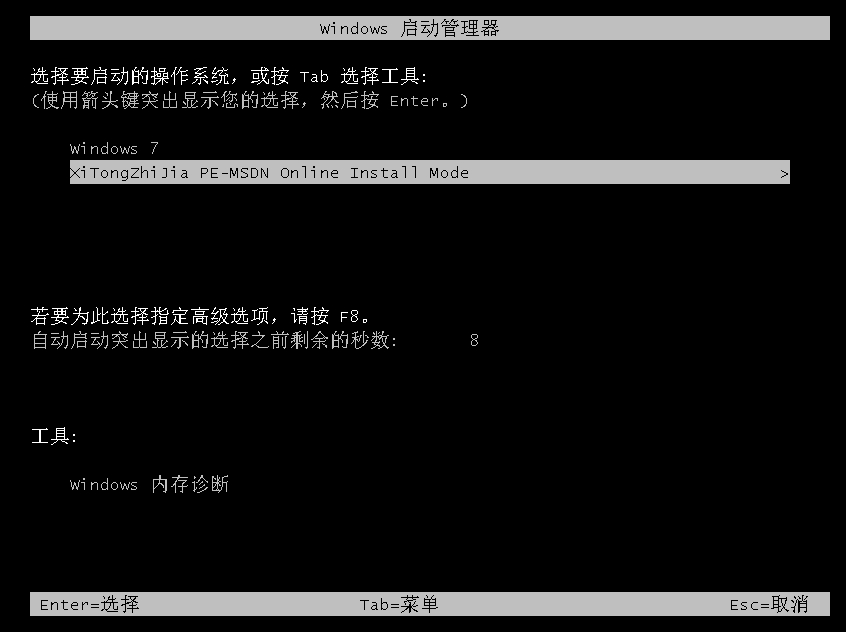
6、在pe界面,无需操作,软件会继续进行安装。
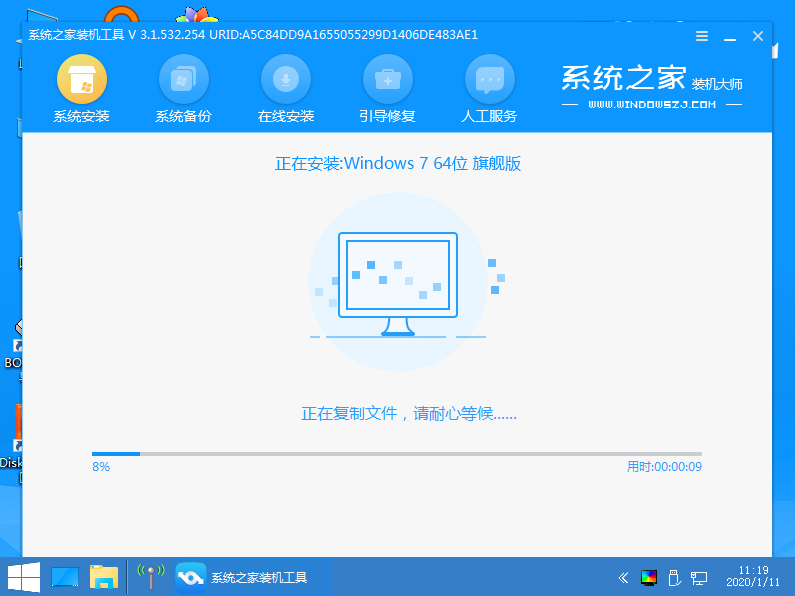
7、安装完成之后,再次重启电脑。

8、重启完电脑之后,即可进入到新系统啦。

以上便是电脑在线将win8安装win7系统教程,有需要的小伙伴按照教程进行操作即可。
 有用
26
有用
26


 小白系统
小白系统


 1000
1000 1000
1000 1000
1000 1000
1000猜您喜欢
- 修改路由器密码,小编教你路由器密码怎..2018/07/05
- 重装win8系统图文教程2020/07/25
- windows764位旗舰版在线重装系统图文..2017/06/10
- 笔记本键盘不能用,小编教你笔记本电脑..2018/04/21
- 打印机不能打印多份,小编教你打印机不..2018/01/25
- 怎样重装win8电脑系统2022/06/21
相关推荐
- onenote是什么,小编教你onenote是什么..2018/10/11
- ipv6安装,小编教你ipv6安装方法..2018/07/25
- 细说iphone连接电脑无反应怎么办..2019/02/26
- win8系统旗舰版下载2017/07/11
- 深度技术win8.1系统下载2017/06/15
- 老电脑使用win8系统流畅吗2021/05/14

















